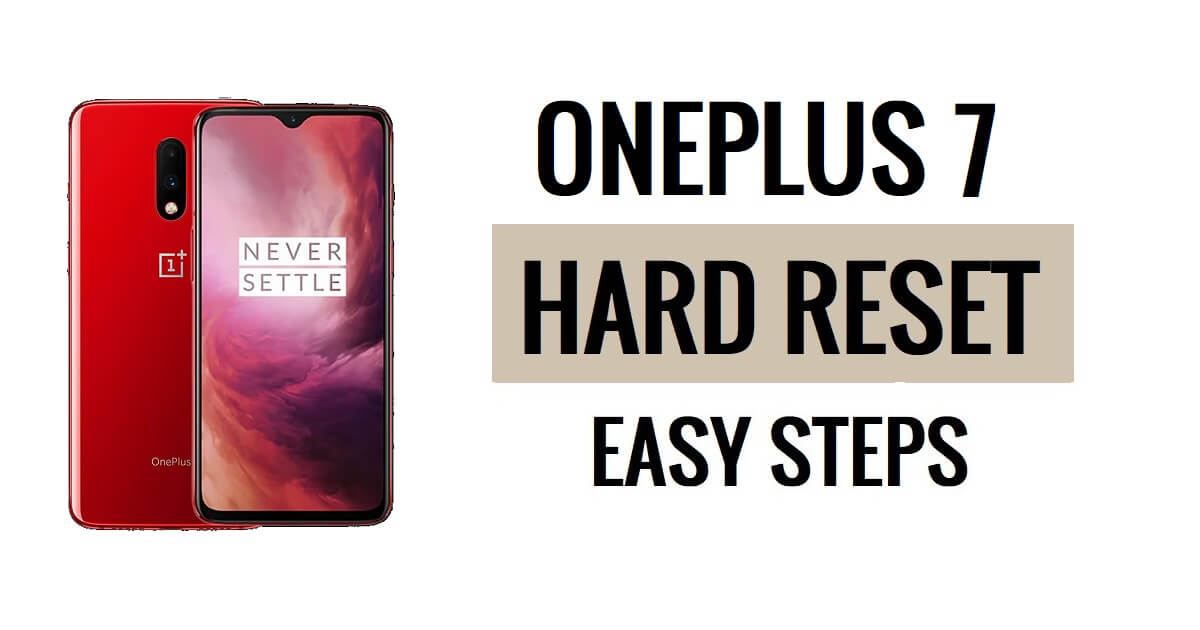El restablecimiento completo de OnePlus 7 permite a los usuarios corregir fallos, bloqueos, errores, lentitud y eliminar problemas de bloqueo de contraseña, PIN y patrón. Entonces, si desea saber cómo realizar un restablecimiento completo de los dispositivos OnePlus, las siguientes instrucciones lo ayudarán a restablecer los valores de fábrica del OnePlus 7 para borrar todos los datos y volver fácilmente a la configuración original.
Reset de fábrica es el proceso de restauración que normalmente se realiza para eliminar todos los datos personales y restaurar el dispositivo a su condición original. También corrige algunos pequeños errores, fallas técnicas y problemas de lentitud. El proceso para restablecer los valores de fábrica de un dispositivo puede variar según el tipo de dispositivo o el fabricante y el sistema operativo. Entonces, si quieres vender tu viejo OnePlus teléfono o si tiene algún tipo de problema con él, le recomendamos encarecidamente que lo restablezca a la configuración de fábrica.
Asegúrese de que un restablecimiento de fábrica borre todos los datos y configuraciones del dispositivo, por lo que es muy importante realizar una copia de seguridad de sus archivos o información importantes antes de continuar con un restablecimiento de fábrica. Sin embargo, el restablecimiento de fábrica hará que el teléfono OnePlus parezca nuevo y también aumentará el rendimiento. Comencemos el proceso:
Leer más: OnePlus Android 13 FRP Bypass Desbloqueo Google Lock Última actualización de seguridad
Cómo reiniciar OnePlus 7 – Pasos rápidos
- En primer lugar, apague su teléfono OnePlus 7

- Mantenga presionada la tecla "Subir volumen" y la "tecla de encendido" hasta que aparezca el modo OnePlus Fastboot
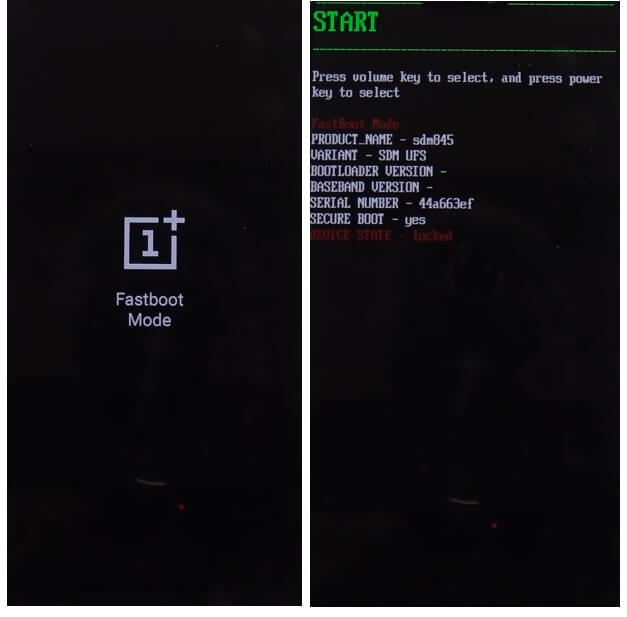
- Luego suelte todas las teclas
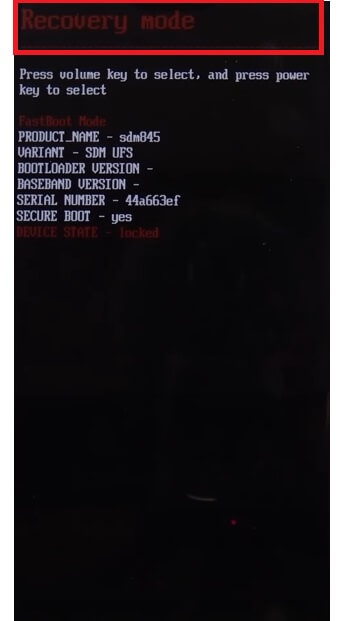
- Ahora navegue al Modo de recuperación usando la tecla Subir y bajar volumen
- Presione la tecla de encendido para confirmar el modo de recuperación
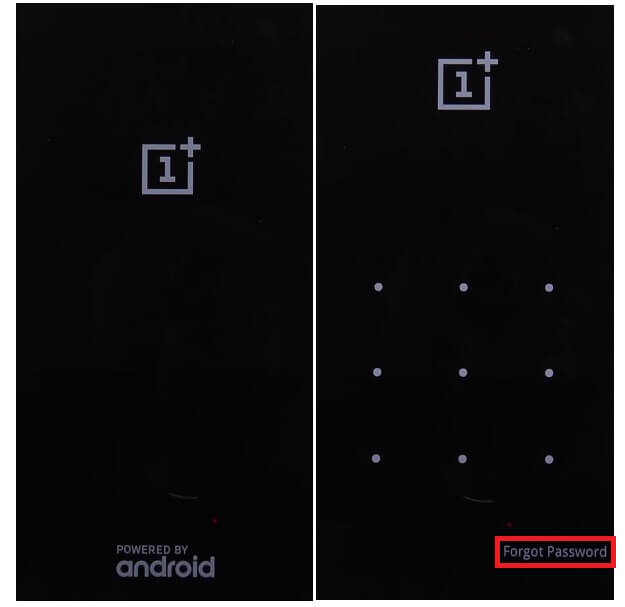
- Ahora, si recuerda la contraseña, puede ingresar la contraseña.
- De lo contrario, toque Olvidé mi contraseña
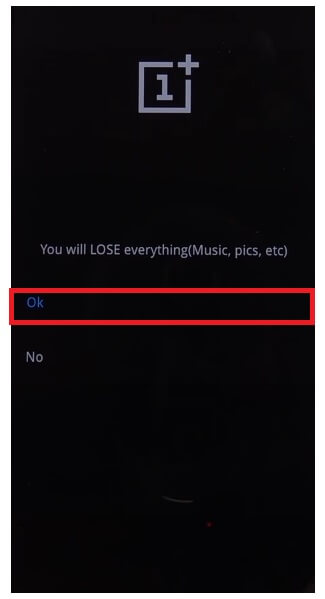
- Toque Aceptar, en la pantalla de Advertencia "Perderás todo",
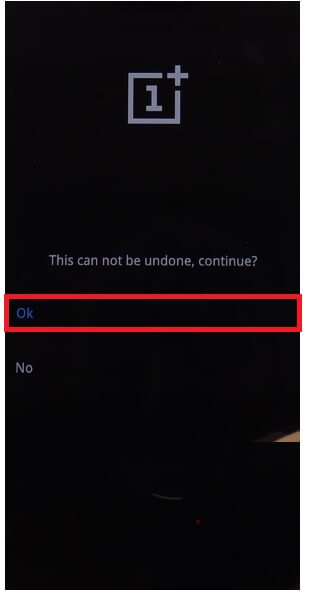
- De nuevo toque Aceptar
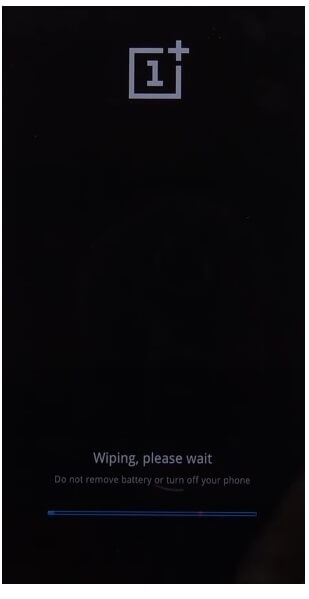
- Ahora el proceso comenzará
- espera a terminar

- Una vez terminado, el dispositivo se reiniciará.
- Espere a que se encienda
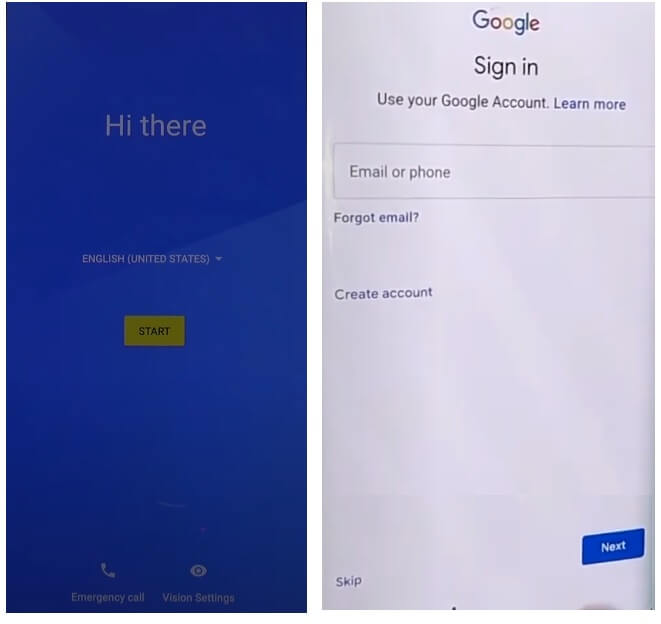
- Configurar todos los pasos iniciales
- Eso es.
- Has borrado datos con éxito y restablecido tu OnePlus 7 Teléfono.
Nota: Después de realizar el formato de datos, deberá ingresar las credenciales de Google utilizadas anteriormente para omitir la verificación. En caso de que haya olvidado las credenciales de Gmail, el siguiente tutorial le ayudará a Omitir FRP OnePlus 7 sin PC
Cómo restablecer los valores de fábrica de OnePlus 7
- En primer lugar, active la pantalla OnePlus 7

- Luego abra la configuración del dispositivo

- Ahora baja y selecciona Configuración del sistema

- Luego navegue hasta Copia de seguridad y reinicio

- Seleccione Restablecer teléfono

- Luego toque Borrar todos los datos => Confirmar Borrar datos => Borrar datos

- El proceso de restablecimiento de fábrica comenzará

- Espere de 3 a 4 minutos
- Entonces el dispositivo se iniciará automáticamente.
- Configurar todos los pasos iniciales
- Eso es.
Restablecer OnePlus 7 con Google Find My Device
Hay otra opción que puede usar para restablecer su teléfono OnePlus 7 es usar Google Find My Device. Con Find My Device puedes borrar tus datos de forma remota y restablecer el teléfono fácilmente. El siguiente procedimiento le ayudará a restablecer OnePlus 7 con Google Find My Device.
Tenga en cuenta que debe utilizar el ID y la contraseña de su cuenta de Google para restablecer el teléfono de forma remota. Además, no puede recuperar los datos.
- Primero, necesitas una computadora o un segundo teléfono.
- Luego abra el navegador del dispositivo y abra el sitio web Google Find My Device
- Inicie sesión con el mismo ID y contraseña de Google utilizados en OnePlus 7
- Ahora allí podrás ver las “3” opciones diferentes.
- Reproducir sonido, Proteger dispositivo, Borrar dispositivo

- Seleccione Borrar dispositivo = >> Borrar todos los datos del menú
- Haga clic en Borrar para confirmar
- Luego verifique en la pantalla de su OnePlus 7 que se iniciará el procedimiento
- espera a terminar
- Una vez terminado, desconecte y encienda el teléfono.
- Eso es.
Compruebe también: Cómo realizar un reinicio completo y un restablecimiento de fábrica en OnePlus 10T en sencillos pasos